
Cara Mentransfer Data ke Huawei dari Ponsel Lain [4 Solusi Berguna]

Sejak peluncuran seri HUAWEI Pura 80 beberapa waktu lalu, apakah Anda berencana untuk mendapatkannya dengan harga lebih murah selama promo Black Friday bulan November? Jika ya, jangan lupa untuk mentransfer data ke Huawei. Jika Anda mencari metode transfer yang mudah dan aman, panduan ini cocok untuk Anda. Kami telah menyusun empat cara efektif bagi pengguna HUAWEI untuk memigrasikan data mereka dengan mudah.
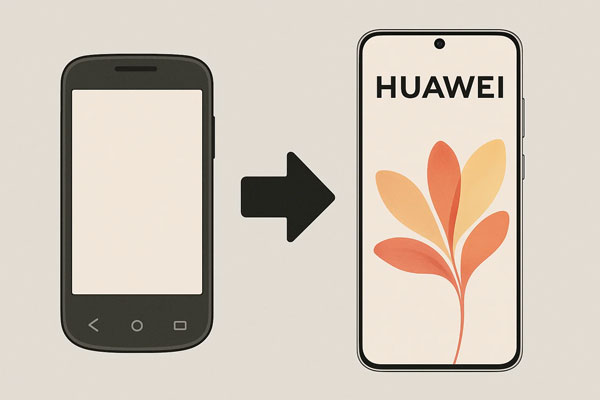
Jika Anda ingin memindahkan data ke ponsel Huawei Anda dalam 1 klik, jangan lewatkan Coolmuster Mobile Transfer , alat migrasi data khusus. Alat ini sering dipuji karena dapat mentransfer data setelah pengaturan. Dengan begitu, tidak akan ada data yang tertimpa di ponsel target. Selain itu, alat ini tidak hanya mendukung perangkat Android , tetapi juga iPhone dan iPad.
Unduh versi uji coba untuk memverifikasi pernyataan di atas?
Seperti yang telah disebutkan sebelumnya, aplikasi ini mendukung transfer data antar ponsel dengan sistem operasi yang berbeda. Dengan demikian, aplikasi ini dapat mentransfer data dari iPhone ke Huawei P40/P40 Pro. Ingin tahu langkah-langkah transfer data Huawei?
1. Instal dan buka Coolmuster Mobile Transfer setelah mengunduhnya, lalu Anda akan melihat antarmuka awal seperti di bawah ini.

2. Hubungkan iPhone dan Huawei Anda ke PC melalui kabel USB (klik Flip jika iPhone dan Huawei Anda tidak berurutan sebagai ponsel sumber dan tujuan). Aktifkan USB debugging pada kedua ponsel Huawei. Kemudian, program akan melakukan deteksi otomatis. Selanjutnya, pilih jenis data yang Anda perlukan untuk transfer.

3. Ketuk Mulai Salin di bagian bawah jendela untuk memulai. Setelah beberapa saat, Anda dapat mentransfer data ke Huawei P40/P40 Pro dari iPhone.

Berikut panduan videonya (sekitar 2 menit):
Tips: Setelah transfer data, Anda dapat memilih untuk menghapus data iPhone sebelum menjualnya jika diperlukan.
Huawei Phone Clone adalah aplikasi transfer data praktis yang ditawarkan oleh Huawei. Aplikasi ini mendukung migrasi kontak, SMS, riwayat panggilan, catatan, kalender, foto, musik, video, dokumen, dan aplikasi antar ponsel tertentu. Dengan aplikasi ini, Anda hanya dapat memindahkan data Android dan iOS ke ponsel Huawei ( Android 4.4 atau lebih baru) tanpa mengaktifkan WiFi, tetapi kedua ponsel harus dijaga dalam jarak 20 meter.
1. Unduh, instal, dan jalankan aplikasi Huawei Phone Clone di kedua ponsel. Pilih "Ini perangkat lama" di ponsel lama, dan "Ini perangkat baru" di Huawei.
2. Pindai kode QR di kedua ponsel Anda untuk membuat koneksi virtual hingga Anda melihat berkas data.
3. Pilih jenis file yang diinginkan, lalu ketuk Kirim untuk mentransfer data. Setelah itu, data Anda akan disalin ke perangkat Huawei baru Anda.

Catatan : Jika Anda ingin mentransfer semua tampilan data pada antarmuka, silakan centang Pilih semua di bagian bawah jendela sebelum mentransfer.
Sebagai fungsi yang familier bagi pengguna telepon pintar, jika menyangkut cara mentransfer data dari Samsung ke Huawei, mudah untuk berpikir menggunakan Bluetooth untuk melakukannya, tetapi file yang didukung oleh Bluetooth sangat terbatas (seperti audio, video, gambar, halaman web, kontak, apk).
Selain itu, kecepatan proses transfernya lambat dibandingkan dengan solusi lain, dan seringkali gagal transfer, terutama saat memindahkan file .apk. Jadi, jika Anda ingin melakukan transfer batch, hal ini mungkin akan mengganggu.
1. Nyalakan Bluetooth pada Samsung dan Huawei Anda, lalu Pasangkan kedua ponsel tersebut agar dapat terhubung satu sama lain (centang " Terlihat oleh semua perangkat Bluetooth terdekat " pada Samsung untuk mengetahui ponsel Huawei Anda dengan cepat, lalu klik OK seperti yang diminta).
2. Di Samsung Anda, buka pengelola berkas untuk memilih berkas yang ingin ditransfer. Kemudian, tekan tombol Bagikan dan pilih Bluetooth sebagai metode. Selanjutnya, tekan Terima untuk mengizinkan pengiriman berkas dari ponsel Huawei Anda.

Tips : Pemasangan untuk pertama kali mungkin memakan waktu lama, tetapi disarankan untuk tidak membatalkan pemasangan setelah berhasil. Saat Anda mengirim file berikutnya, Anda hanya perlu mengaktifkan Bluetooth sebelum transfer.
Anda dapat menggunakan kabel USB dan komputer untuk mentransfer berkas dari satu ponsel Android ke ponsel Huawei, yang praktis ketika Anda ingin memindahkan beberapa berkas media.
Begini caranya:
1. Gunakan kabel USB untuk menghubungkan ponsel Android lama Anda ke komputer, lalu pilih Transfer file atau MTP di ponsel.
2. Buka File Explorer di komputer Anda, lalu klik dua kali pada ponsel Android Anda untuk mengaksesnya. Kemudian, navigasikan ke file yang Anda inginkan.
3. Salin file dari ponsel Android Anda, lalu tempel ke folder yang telah dibuat di komputer. Setelah itu, keluarkan perangkat, dan hubungkan ponsel Huawei Anda ke PC.
4. Akses penyimpanan internal ponsel Huawei Anda, lalu seret dan letakkan file dari komputer ke ponsel Huawei.

Q1: Dapatkah saya menyinkronkan data ke ponsel Huawei saya dengan Akun Google saya?
Ponsel Huawei baru seperti seri Pura 80 tidak dilengkapi Google Mobile Services (GMS) bawaan. Artinya, ponsel ini tidak memiliki Google Play Store, dan aplikasi inti Google seperti Gmail, Maps, dan YouTube, serta fungsi sinkronisasi bawaan Google, tidak tersedia secara langsung. Oleh karena itu, Anda tidak dapat menyinkronkan data langsung dengan Akun Google Anda melalui ponsel Huawei baru.
Q2: Dapatkah saya menggunakan Quick Share untuk mengirim berkas antara ponsel Android dan ponsel Huawei saya?
Sementara Quick Share dirancang untuk bekerja di banyak perangkat Android , ponsel Huawei menggunakan sistem berbagi berkas mereka sendiri yang disebut Huawei Share.
Huawei mendefinisikan gaya hidup para trendsetter bagi penggunanya. Saya yakin Anda tidak ingin manajemen seluler Anda berantakan. Untuk mentransfer data ke Huawei, dari sudut pandang ini, menggunakan Coolmuster Mobile Transfer adalah pilihan yang andal. Aplikasi ini mendukung berbagai jenis data dan sebagian besar perangkat Android dan iOS , sehingga Anda dapat dengan mudah mentransfer data dari ponsel lama ke Huawei.
Artikel Terkait:
Metode untuk Mencadangkan Ponsel Huawei di Mac (99% Orang Tidak Tahu)
Satu Klik untuk Mengucapkan Selamat Tinggal pada Data yang Tidak Diinginkan dari Ponsel Android
6 Alternatif iTunes Terbaik untuk Android Tanpa Repot
Bagaimana cara menyalin foto dari Android ke iPad Pro/Air/mini?





